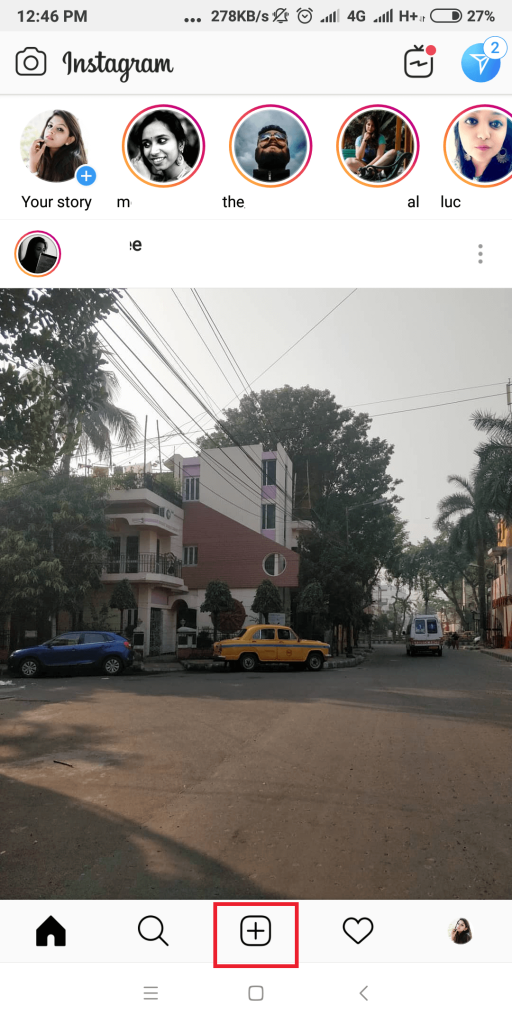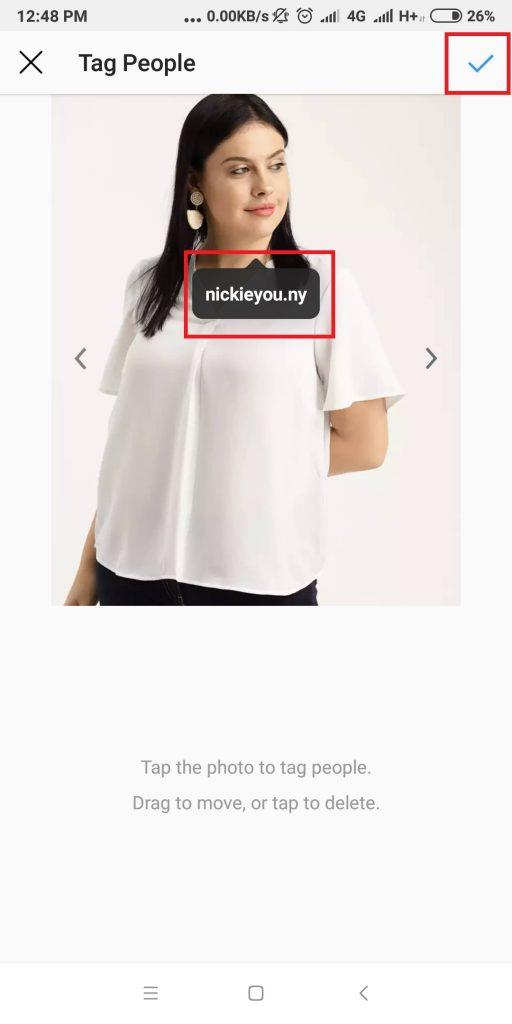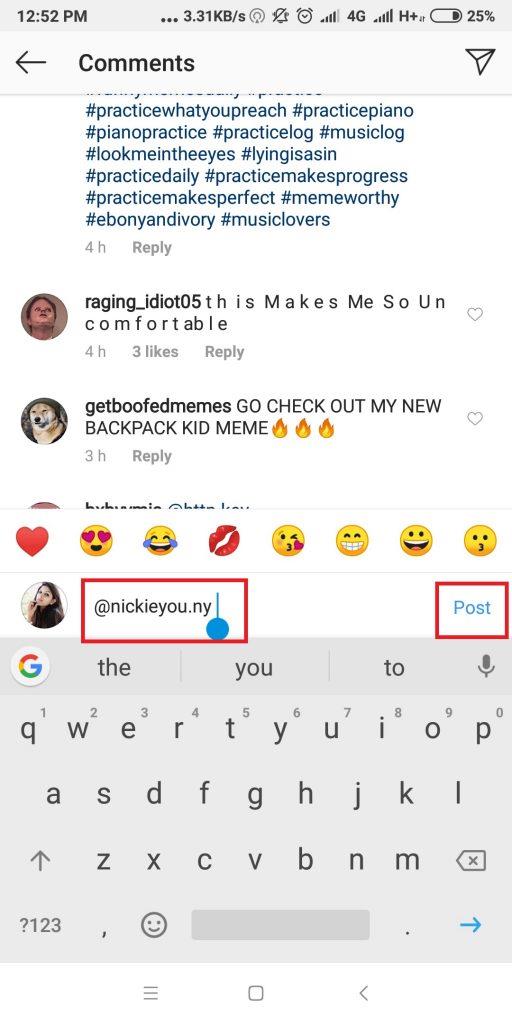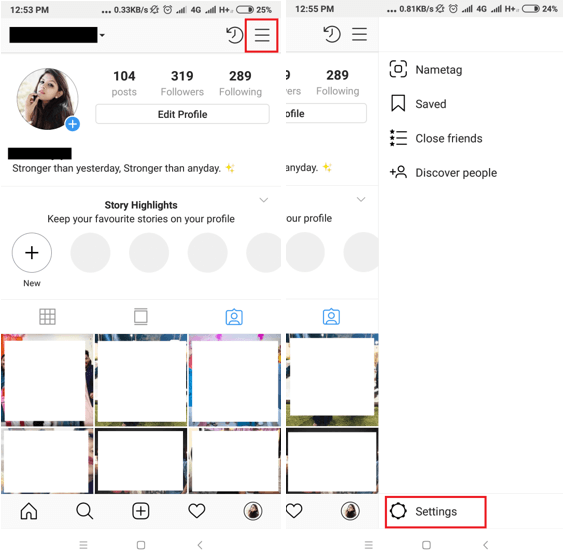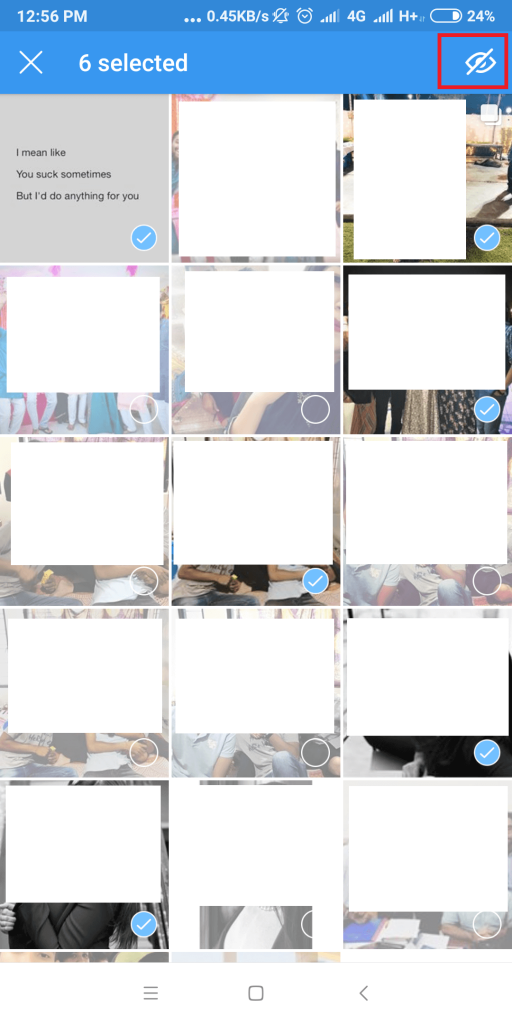Маркирането в Instagram е фантастична функция, ако искате да споделите своите запомнящи се снимки или видеоклипове със света. Но какво ще стане, ако приятелят ви качи ваша снимка, която бихте предпочели хората да не виждат? Понякога хората дори ви маркират на снимки, на които дори не сте. За щастие има лесен начин да премахнете тези маркери в Instagram и да премахнете тези неудобни снимки от вашия профил.
В случай, че сте нов в Instagram и искате да научите как работи маркирането в Instagram, ето просто ръководство стъпка по стъпка, за да знаете всичко за него!
Как да маркирам някого в Instagram?
За да маркирате хора във вашите снимки в Instagram и да направите емисията си по-социална. Следвай стъпките!
СТЪПКА 1- Отворете Instagram > щракнете върху иконата (+), за да добавите нова снимка. Можете да намерите опцията в долния център на екрана!
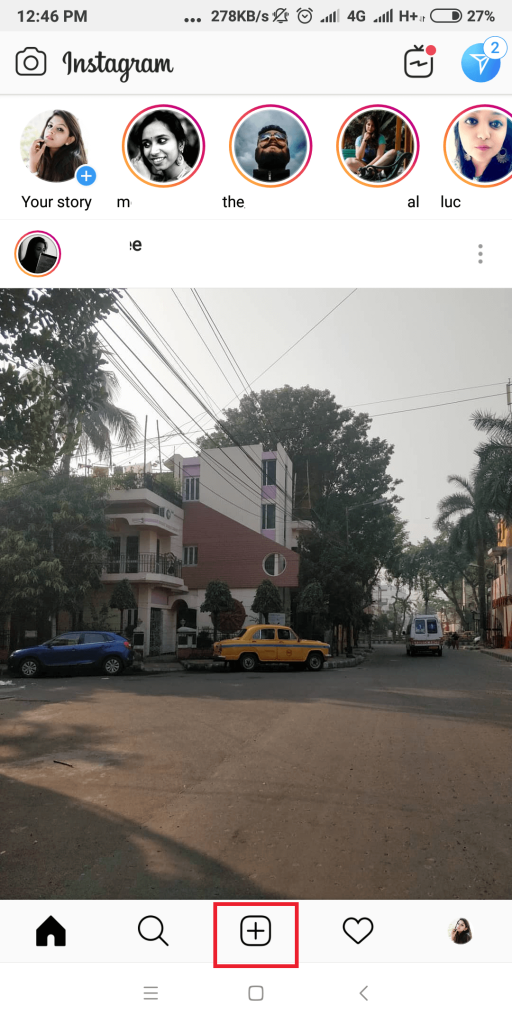
СТЪПКА 2 – Изберете снимка за качване > добавете филтри в Instagram, за да направите снимките ви да изглеждат по-живи > докоснете „Напред“.
СТЪПКА 3- Щракнете върху опцията „Маркиране на хора“ и докоснете екрана, където искате да маркирате лицето. Въведете името или потребителското име на лицето в полето за търсене.
СТЪПКА 4- Изберете човека, когото искате да маркирате, и щракнете върху иконата „отметка“ горе вдясно.
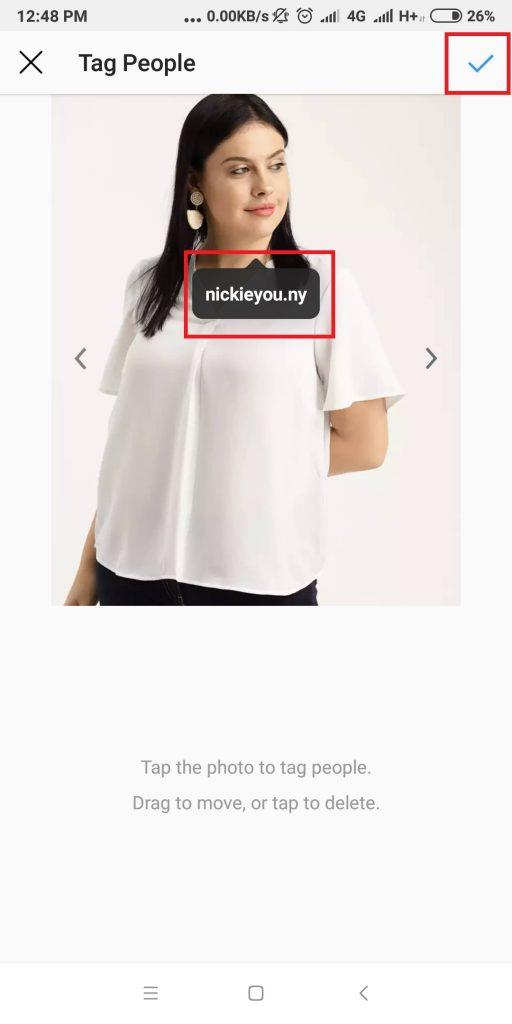
СТЪПКА 5- Щракнете върху бутона „Споделяне“, за да качите изображението.
За да маркирате някого в Instagram в коментарите:
СТЪПКА 1- Отидете на публикацията, в която искате да маркирате приятел.
СТЪПКА 2- Кликнете върху иконата „Коментари“ – символ на балонче за чат под публикацията, която искате да споделите.
СТЪПКА 3- Сега започнете да въвеждате името на потребителя, който искате да маркирате, като „@yourfriendsname“. Кликнете върху бутона „Публикуване“, за да споделите.
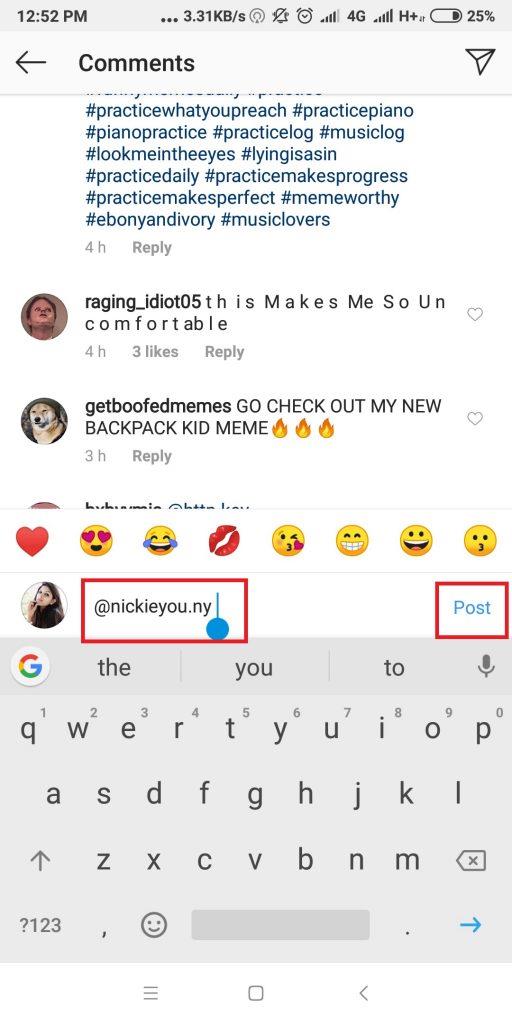
Това е всичко! Това бяха някои лесни методи за маркиране на хора в Instagram!
Прочетете тук:-
Как и къде да купя последователи в Instagram? Бързате и искате да намерите най-добрия начин да увеличите последователите си в Instagram? Какво ще кажете да ги купите? Имайки...
Как да демаркирате себе си от снимки на друг потребител?
Сега, когато всички ваши приятели, членове на семейството и колеги могат да започнат да маркират хора в снимки в Instagram, вие неизбежно ще бъдете маркирани на снимка, на която изглеждате отвратително. Не можем да ви държим маркирани в тези снимки, от които силно се смущавате. И така, ето два страхотни метода, които могат да ви помогнат да премахнете снимки от вашия профил.
СТЪПКА 1- Отидете до публикацията, от която искате да премахнете етикета.
СТЪПКА 2 - Докоснете потребителското си име на снимката.
СТЪПКА 3- Щракнете върху опцията „Премахване на маркер“ (на Android) и опцията „Премахни ме от публикация“ (на iPhone).
СТЪПКА 4- Потвърдете, като щракнете върху опцията „Да, сигурен съм“ (на Android) и опцията „Премахване“ (на iPhone).
Успешно демаркирате себе си от снимките на други хора.
Бонус съвет: В случай, че не искате другият човек да знае, че сте се демаркирали от снимките му, можете просто също да скриете тези снимки от секцията си „Снимки на вас“. Това означава, че ще останете маркирани, но другите потребители няма да го видят под вашия профил.
За да скриете снимка или видеоклип, в който сте маркирани:
СТЪПКА 1- Отидете до публикацията, която искате да скриете от профила си.
СТЪПКА 2 - Докоснете потребителското си име на снимката.
СТЪПКА 3- Ще се появи ново изскачащо меню, изключете опцията „Показване във вашия профил“ (на Android) и опцията „Скриване от моя профил“ > Готово (на iPhone).
СТЪПКА 4- Това е! Обновете профила си и забележете, че маркираното изображение ще бъде скрито от вашия профил.
Прочетете също: -
Сега споделяйте и свързвайте повече в Instagram В... Instagram току-що въведе нови функции, които бяха обявени миналия месец. С новата актуализация на Instagram човек може да използва тези...
Как да скриете множество снимки и видеоклипове в насипно състояние в Instagram?
За да скриете няколко публикации наведнъж:
СТЪПКА 1 – Стартирайте Instagram > Отидете на страницата на вашия профил и щракнете върху иконата „три хоризонтални линии“ в горния десен ъгъл. Докоснете Настройки, иконата на „зъбно колело“ в долната част.
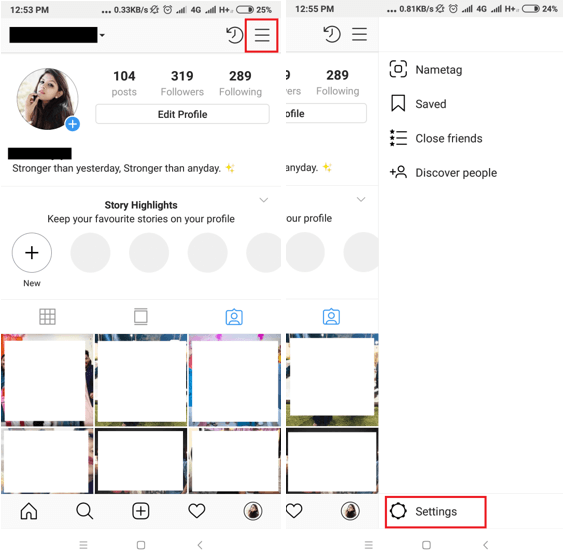
СТЪПКА 2 – Докоснете опцията „снимки и видеоклипове на вас“ в заглавката „Поверителност и сигурност“.
СТЪПКА 3- Кликнете върху опцията „Скриване на снимки и видеоклипове“.
СТЪПКА 4- Започнете да избирате снимките, които искате да премахнете от профила си, и докоснете иконата „Скриване“ в горния десен ъгъл.
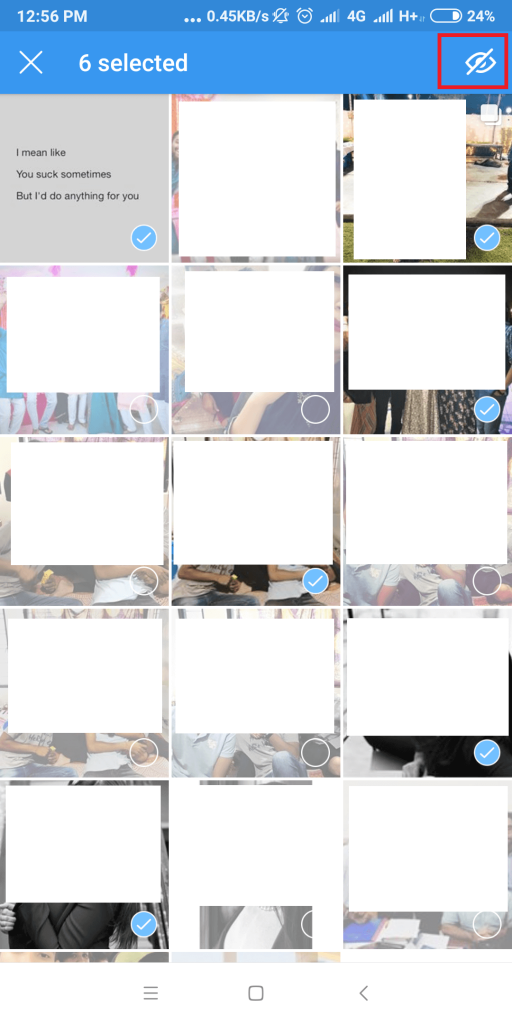
Не забравяйте, че скриването на снимки или видеоклипове няма да ви премахне маркера от самата публикация, но публикацията ще бъде премахната от секцията ви „Снимки на вас“.
Тази информация беше ли полезна? Споделете вашите отзиви в секцията за коментари по-долу!
Следете за още актуализации в Instagram!